Vrhunski izmjenjivači slika albuma za Mac, Windows, iOS i Android (100% radi)
Postoje slučajevi kada želite vidjeti omot albuma svojih pjesama kako se reproducira na vašem automobilu ili digitalnom playeru. Naslovnica albuma pomaže vam da prepoznate određenu pjesmu, posebno kada ste je upravo preuzeli. Kao što znamo, obrada pjesme je usko povezana sa samom pjesmom. S druge strane, neki se korisnici vežu za privlačnu naslovnu sliku. U međuvremenu, nisu svi upoznati s pričvršćivanjem omota na svoje pjesme ili pjesme.
Dopustite nam da otkrijemo popis pouzdanih mobitela i računala softver za promjenu omota albuma za Windows 7, 10, 11, pa čak i mobilnih uređaja. Čitajte dalje kako biste saznali više.

SADRŽAJ STRANICE
Dio 1. Preporučeni izmjenjivači omota albuma za mobilne telefone
Zasigurno, vaši Apple i Android uređaji imaju kolekciju pjesama. Međutim, nisu sve pjesme u vašoj zbirci priložene omotima. Uzimajući u obzir ovaj problem, pregledali smo alate koji će vam pomoći da promijenite umjetničku masku na svom mobilnom telefonu.
1. Album Art Changer Pro
Album Art Changer Pro učinkovit je alat koji najbolje funkcionira u mijenjanju ilustracija vaših glazbenih datoteka. Program vam omogućuje izradu omota albuma za svaku pjesmu bez komplikacija. Možete dodati sliku albuma iz svoje galerije, pretražiti sliku ili očistiti sliku. Štoviše, korisnici mogu uređivati i ažurirati oznake glazbenih datoteka. Povrh toga, moguće je pregledati umjetničko djelo nakon procesa. Međutim, program je krcat hrpom oglasa. Ponekad možete urediti samo tri pjesme odjednom i pojavi se oglas. U ovom slučaju preporučuje se preuzimanje APK-a Art Changer Pro. Saznajte više o alatu kroz prednosti i nedostatke u nastavku.
Pros:
- Pretražujte, uređujte i ažurirajte oznake.
- Organizirajte zbirku pjesama s omotom albuma.
- Odaberite umjetnost iz galerije svog telefona.
Protiv:
- Oglasi u programu mogu biti dosadni.
- Ne može postaviti omot albuma za više pjesama.
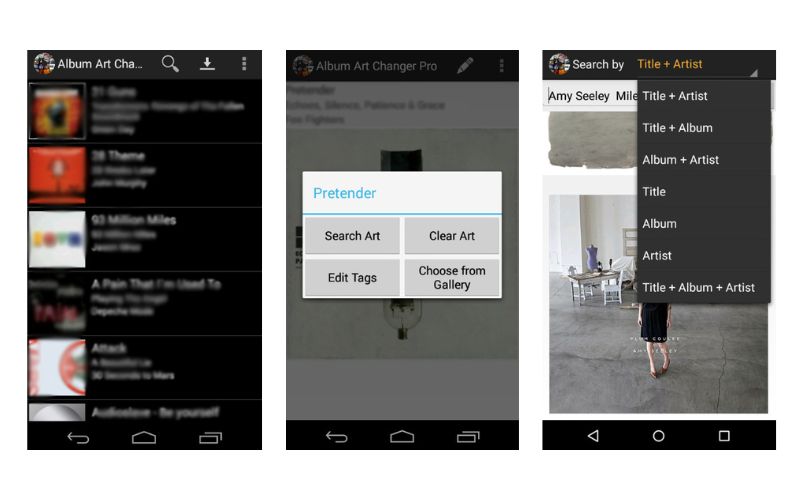
2. Melodista
Melodista je sjajna besplatna aplikacija koja vam omogućuje da promijenite naslovnicu svojih pjesama ili glazbenih datoteka za iPhone. Osim toga, također omogućuje korisnicima da uređuju naslovnicu, naslov, izvođača i naziv albuma pjesama na svojim iPhone uređajima. Štoviše, sučelje je jednostavno za navigaciju i neće vam biti teško koristiti ga. Čak i ljudi koji se ne razumiju u tehnologiju mogli bi se kretati programom s tolikom lakoćom. Na taj način možete brzo prepoznati nepoznate pjesme na svom iPhoneu ili iPadu. Ovdje je popis prednosti i nedostataka koje možete provjeriti u ovom programu.
Pros:
- Program je dostupan u tamnom načinu rada.
- Podržava mnoge audio formate.
- Popisi iz mapa mogu se kreirati i organizirati.
Protiv:
- Neke se oznake ne mogu uređivati, poput izvođača.
- Slučajevi u kojima se pjesme ruše.
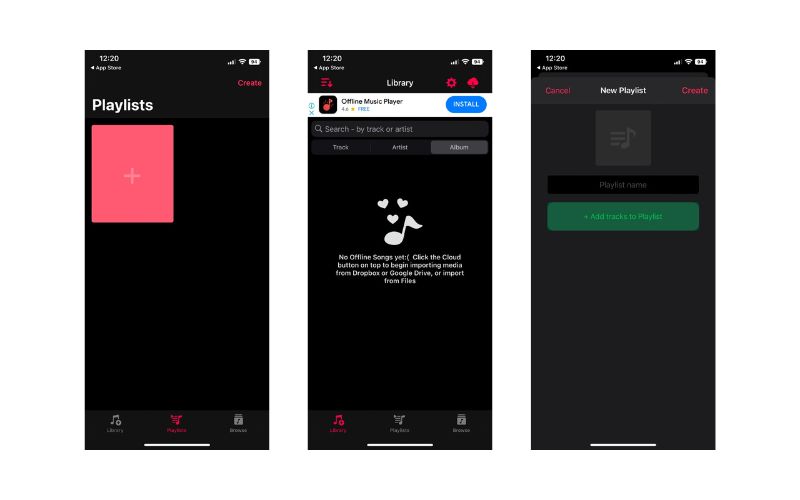
3. iTunes
Ako ne želite ništa preuzimati na svoj uređaj, možete se odlučiti za zadanu aplikaciju za iOS uređaje. iTunes vam također može pomoći promijeniti omot albuma bilo koje pjesme na vašem iPhone ili iPad uređaju. Sve vaše offline preuzete programe program može prepoznati. Stoga ih možete mijenjati, poput mijenjanja oznaka metapodataka, umjetničkih naslovnica, pretvaranja i još mnogo toga. Pod uvjetom da je vaš iPhone povezan s vašim računalom, možete pristupiti svojim pjesmama s telefona na računalo.
Pros:
- Pročitajte preuzete pjesme s vašeg iPhonea.
- Uredite metapodatke i oznake svojih pjesama.
Protiv:
- Glazbene biblioteke su u opasnosti od gubitka.
- Dodavanje glazbe između različitih biblioteka nije moguće.
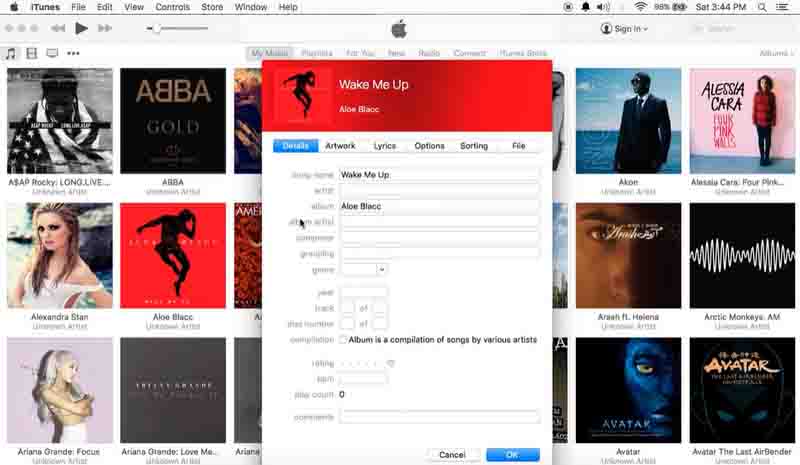
Dio 2. Idealne aplikacije za promjenu slike albuma za računalo
Ako ste tip korisnika koji uživa u korištenju širokog ekrana, onda su računalni programi idealni za vas. Zapravo, postoji mnogo prednosti u kojima možete uživati osim širokog prikaza. Neke značajke koje nisu dostupne u mobilnim aplikacijama prisutne su u računalnim programima. Provjerite kako promijeniti omot albuma na Macu ili Windowsu pomoću alata u nastavku.
1. Vidmore Video Converter
Vidmore Video Converter je svestran alat koji vam omogućuje da s velikom lakoćom promijenite naslovnicu albuma na Macu i Windowsu. Osim toga, korisnici mogu promijeniti metapodatke svojih pjesama. To uključuje naslov, pjesmu, izvođača, žanr, godinu i komentar. Štoviše, prihvaća gotovo sve formate audio i video datoteka koje mu dodate. Što se tiče korisničkog sučelja, alatom može rukovati svatko, čak i bez prethodnog iskustva.
Pros:
- Dodajte umjetničku naslovnicu sa svojih računalnih slika.
- Uredite naslov, izvođača, pjesmu, žanr itd.
- Jednostavno sučelje i lako za navigaciju.
Protiv:
- Ne omogućuje skupno uređivanje omota pjesama.
Evo kako promijeniti omot albuma na Windows ili Macu:
Korak 1. Nabavite alat i pokrenite
Prvo označite Besplatno preuzimanje prema OS-u vašeg računala i instalirajte ga pomoću čarobnjaka za postavljanje. Nakon toga pokrenite alat i upoznajte se s programom.
Korak 2. Pristup uređivaču metapodataka
Zatim označite Kutija s alatima karticu u gornjem dijelu programa. Zatim se otkriva popis funkcija i značajki. Odavde kliknite na Uređivač medijskih metapodataka.
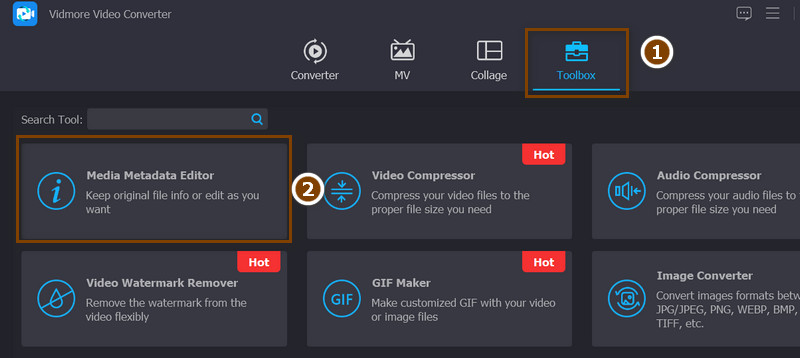
Korak 3. Dodajte medijsku datoteku
Sada, pritisnite dodati iz središta dijaloškog okvira i potražite ciljnu medijsku datoteku u mapi na računalu. Nakon što je datoteka uspješno dodana, vidjet ćete oznake koje možete uređivati, uključujući umjetničko djelo.
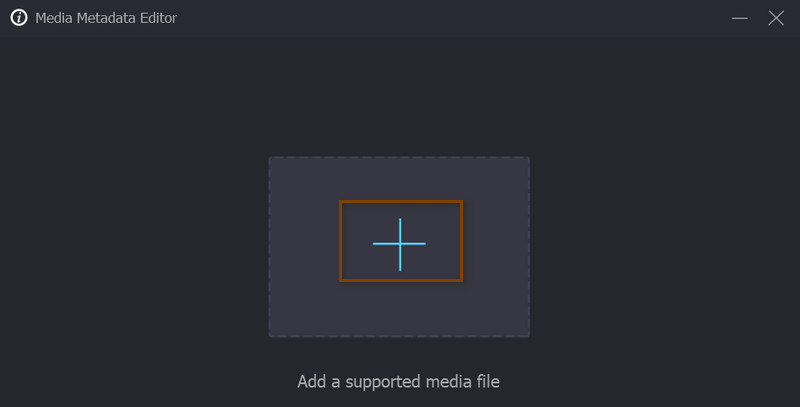
Korak 4. Promijenite naslovnicu umjetničkog djela
Ovaj put, pritisnite plus u okviru naslovnice i pojavit će se vaš preglednik datoteka. Odaberite odgovarajuću sliku i potvrdite izmjene kvačicom Uštedjeti dugme.
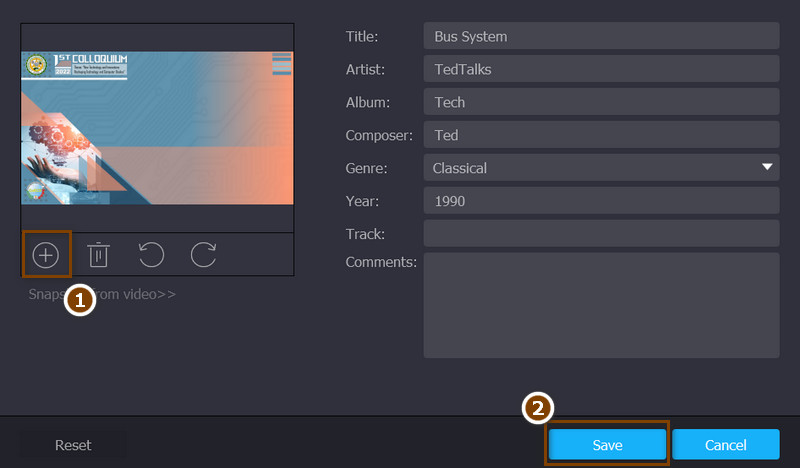
2. TagMP3.net
Još jedan učinkovit alat koji će vam pomoći da promijenite naslovnicu glazbenih datoteka je TagMP3. Ovaj program temeljen na webu omogućuje vam uređivanje oznaka iz udobnosti vašeg preglednika. Nema potrebe ništa preuzimati jer se sve radi online. Međutim, budući da je besplatan, očekujte da će na ovoj stranici biti učitani oglasi. Unatoč tome, izvrstan je alat za promjenu omota albuma na Macu ili Windowsu.
Pros:
- Povuci i ispusti sučelje.
- Nema potrebe za preuzimanjem aplikacija.
Protiv:
- Oglasi su prisutni u stvarnom sučelju za obradu.

Dio 3. Često postavljana pitanja o izmjeni omota albuma
Mogu li koristiti Canvu za naslovnice albuma?
Da. Možete izraditi Canva sliku prikladnu za album i osigurati da veličina slike odgovara omotu albuma.
Je li moguće dodati slike u bilo kojem formatu?
Da. Međutim, postoje slučajevi u kojima je potrebno prihvatiti format fotografije. Najbolje je koristiti opći format za fotografije, a to je JPEG.
Mogu li uređivati naslovnice albuma?
Da. Naslovnice albuma iste su kao slike koje vidite na internetu. Nemaju bitnih razlika osim u dimenzijama. Stoga se možete naći u uređivanju pomoću tipičnog uređivača fotografija.
Zaključak
Eto ga! Pet najboljih programa za promijeniti omot albuma za Mac, Windows, Android i iOS uređaji. Također, predstavljen je online alat tako da možete odabrati pravi alat prema svojim željama. U međuvremenu, najbolje je da svaki alat isprobate sami.


